Opera browser: nastavitev spletnega brskalnika
Pravilna nastavitev vsakega programa za potrebe posameznika lahko znatno poveča hitrost dela in izboljša učinkovitost manipulacije v njem. Brskalniki iz tega pravila prav tako niso izjema. Ugotovimo, kako pravilno konfigurirati spletni brskalnik Opera.
Vsebina
Pojdite na splošne nastavitve
Najprej se naučimo, kako preklopiti na splošne nastavitve Opera. To lahko storite na dva načina. Prvi izmed njih vključuje manipulacijo z miško, in drugo - tipkovnico.
V prvem primeru kliknite z logotipom Opera v zgornjem levem kotu brskalnika. Pojavi se glavni meni programa. Na seznamu, ki je v njem predstavljen, izberite element »Nastavitve«.
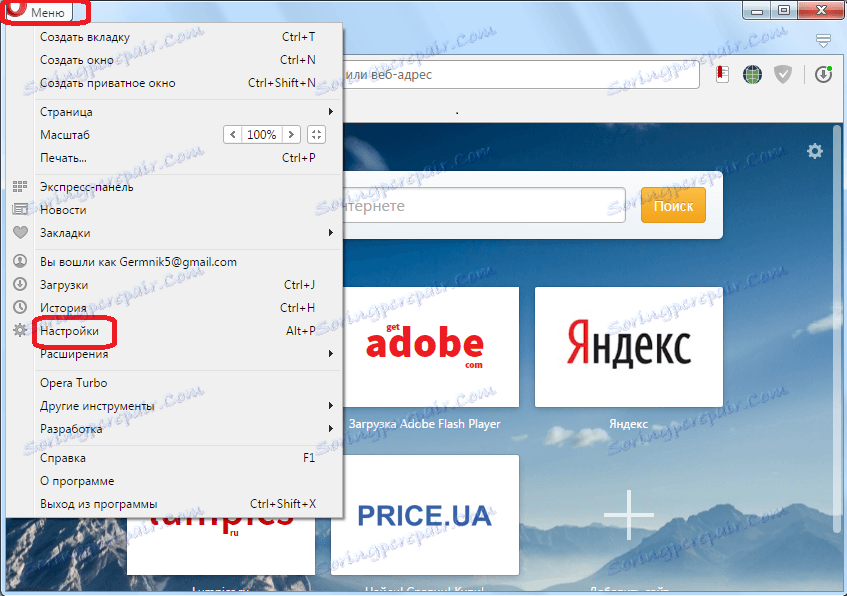
Drugi način, kako iti v nastavitve, je vnašanje tipk Alt + P na tipkovnico.
Osnovne nastavitve
Pojdiva na stran z nastavitvami, najdemo se v razdelku »Osnovno«. Tu se zbirajo najpomembnejše nastavitve iz preostalih poglavij: »Brskalnik«, »Spletna mesta« in »Varnost«. Pravzaprav, v tem razdelku in zbrali najbolj osnovno stvar, ki bo zagotovila največjo uporabniško izkušnjo pri uporabi brskalnika Opera.
V blokah nastavitev »Blok oglaševanja«, s čimer je mogoče izbrisati informacije o oglaševalskih vsebinah na spletnih mestih.
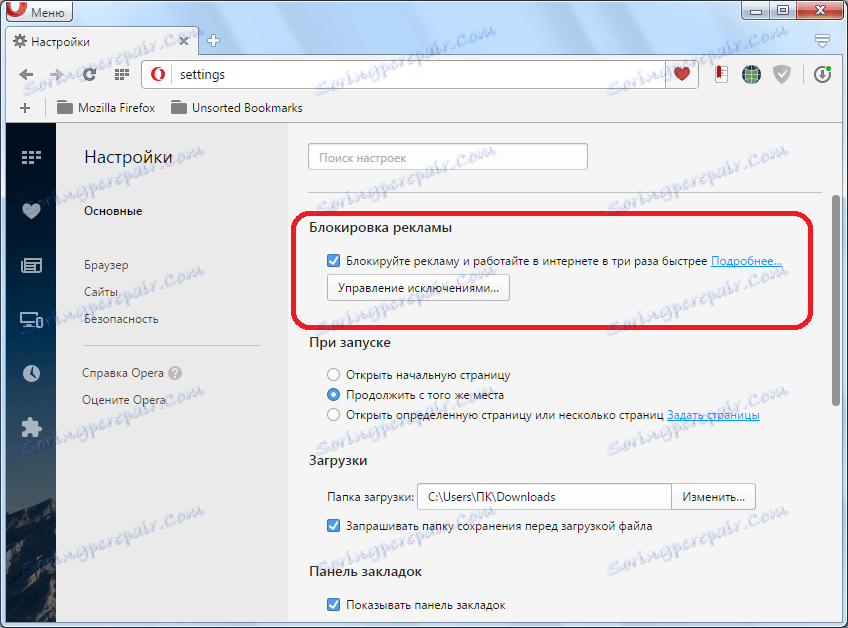
V bloku "ob zagonu" uporabnik izbere eno od treh možnosti zagona:
- odpiranje domače strani v obliki hitre plošče;
- nadaljevanje dela iz kraja ločitve;
- odprite uporabniško določeno stran ali več strani.
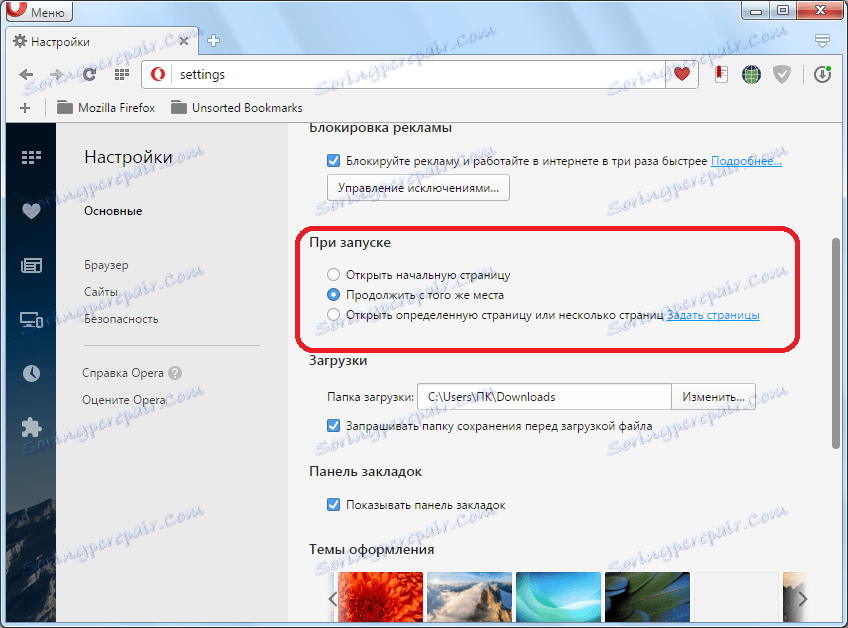
Zelo priročno možnost je, da namestite nadaljevanje dela z mesta odklopa. Tako bo uporabnik, ki uporablja brskalnik, na istih spletnih mestih, na katerih je nazadnje zaprl spletni brskalnik.
V nastavitvenem bloku "Prenosi" je za podajanje datotek privzeto določen imenik. Omogočite lahko tudi možnost, da po vsakem prenosu zahteva mesto za shranjevanje vsebine. Svetujemo vam, da to naredite tako, da kasneje ne morete razvrščati prenesenih podatkov v mape in porabiti dodatnega časa.
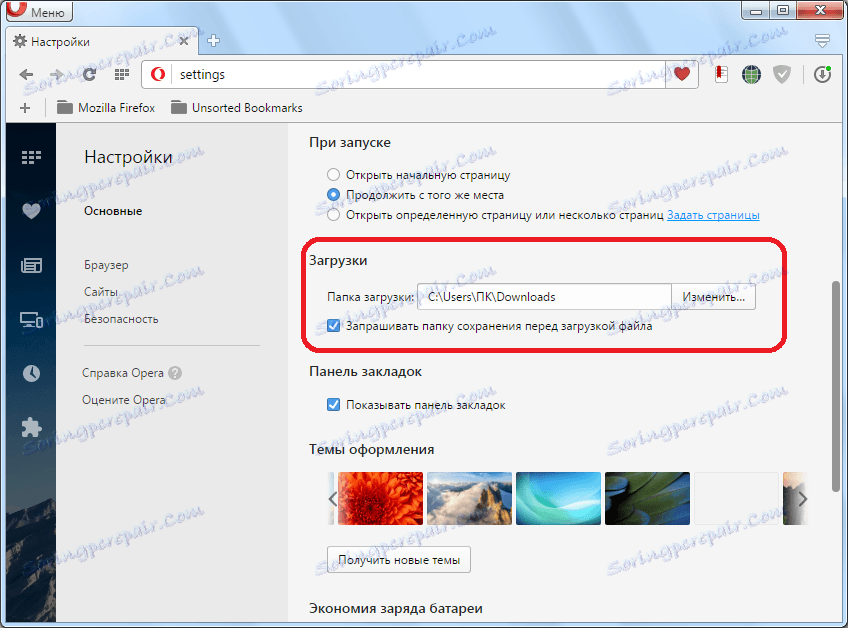
Naslednja nastavitev »Pokaži vrstice z zaznamki« vključuje prikaz zaznamkov v orodni vrstici brskalnika. Svetujemo vam, da označite to polje. To bo olajšalo uporabnikovo udobje in hitrejši prehod na najbolj potrebne in obiskane spletne strani.
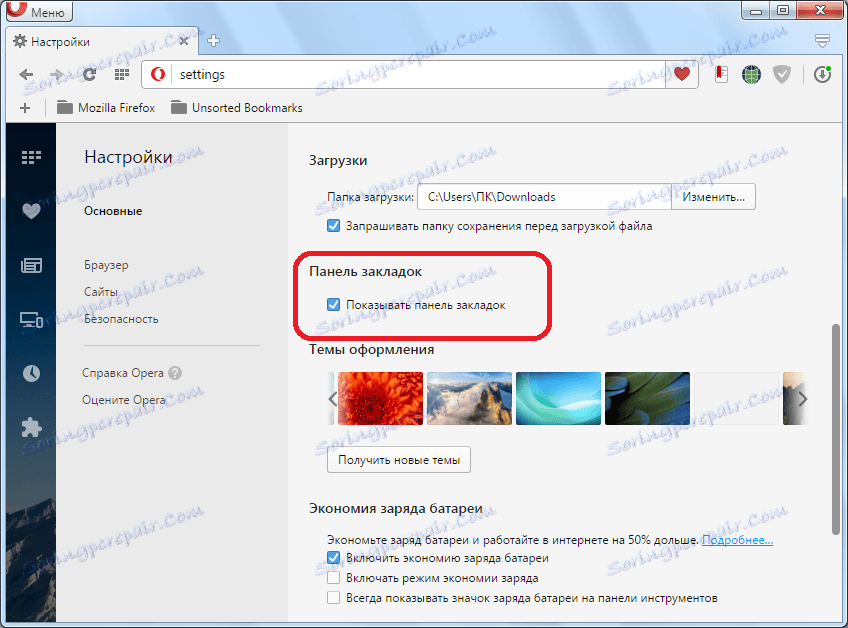
Blokiranje nastavitev »Teme« omogoča izbiro variante zasnove brskalnika. Obstaja veliko pripravljenih možnosti. Poleg tega lahko sami ustvarite temo iz računalniške slike na trdem disku ali namestite katero koli od številnih tem, ki so na uradni spletni strani operacijskih dodatkov.
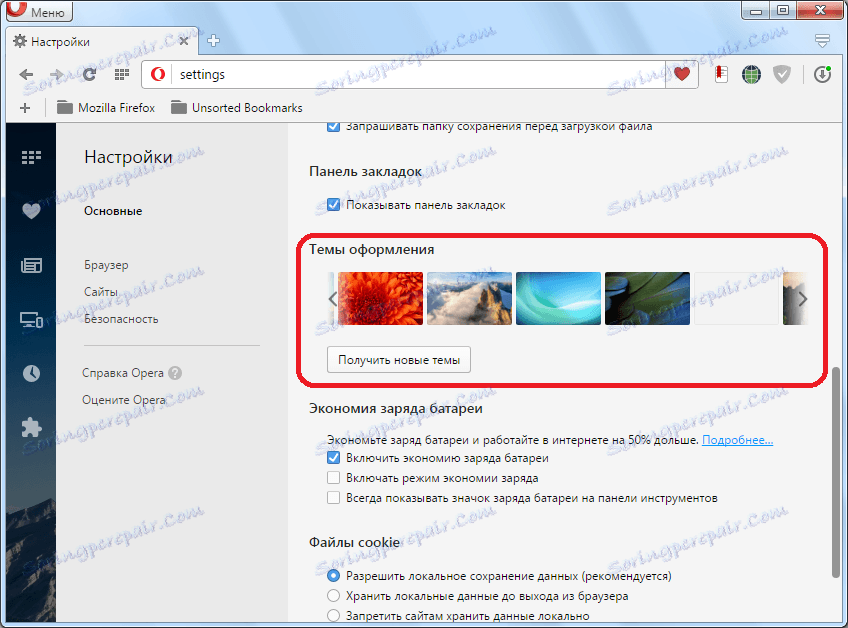
Nastavitveni blok "Save battery power" je še posebej uporaben za lastnike prenosnih računalnikov. Tukaj lahko vklopite način varčevanja z energijo in v orodni vrstici aktivirate ikono baterije.
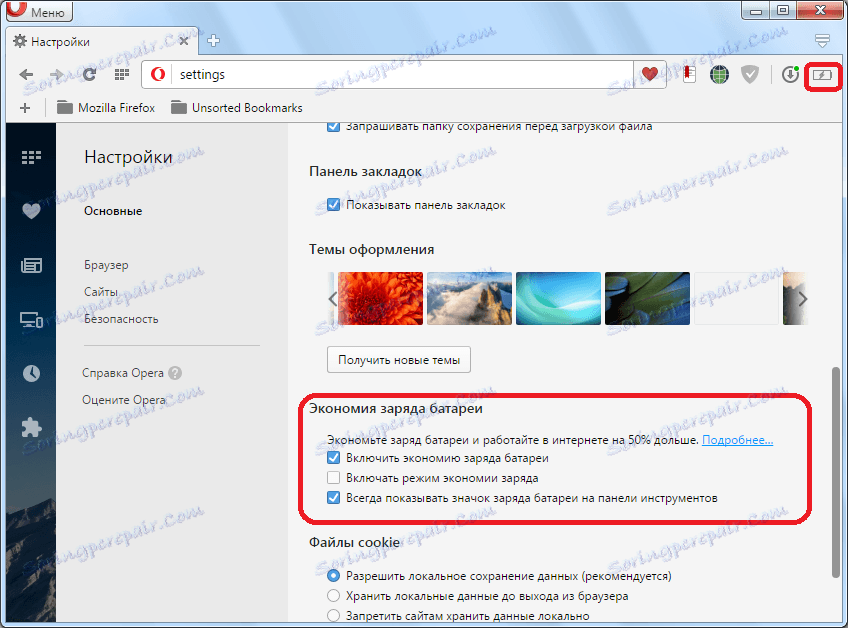
V nastavitvenem bloku "Piškotki" lahko uporabnik v profilu brskalnika omogoči ali onemogoči shranjevanje piškotkov. Nastavite lahko tudi način shranjevanja piškotkov samo med trenutno sejo. Ta parameter je mogoče individualno prilagoditi posameznim spletnim mestom.
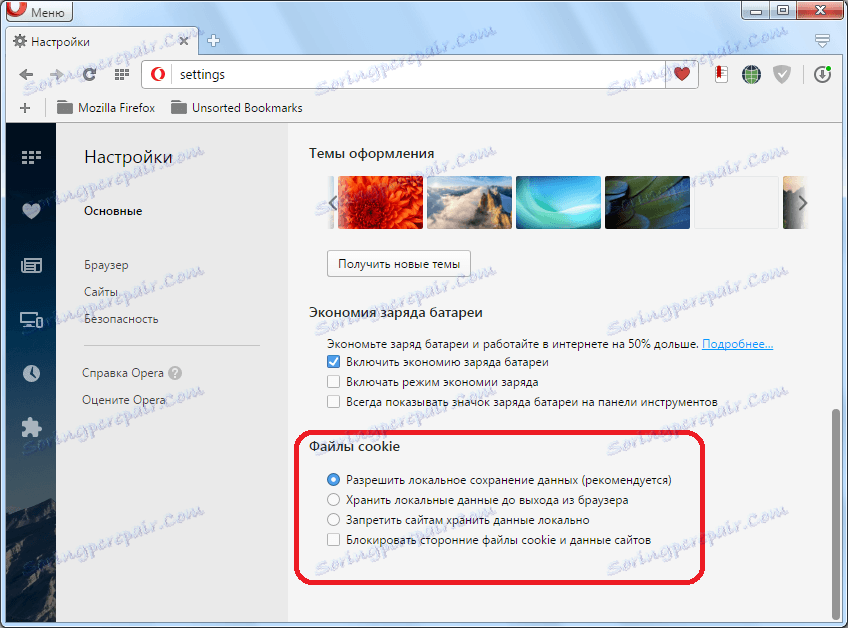
Druge nastavitve
Zgoraj smo govorili o osnovnih nastavitvah Opera. Nato pogovorimo o drugih pomembnih nastavitvah tega brskalnika.
Odprite razdelek »Brskalnik«.
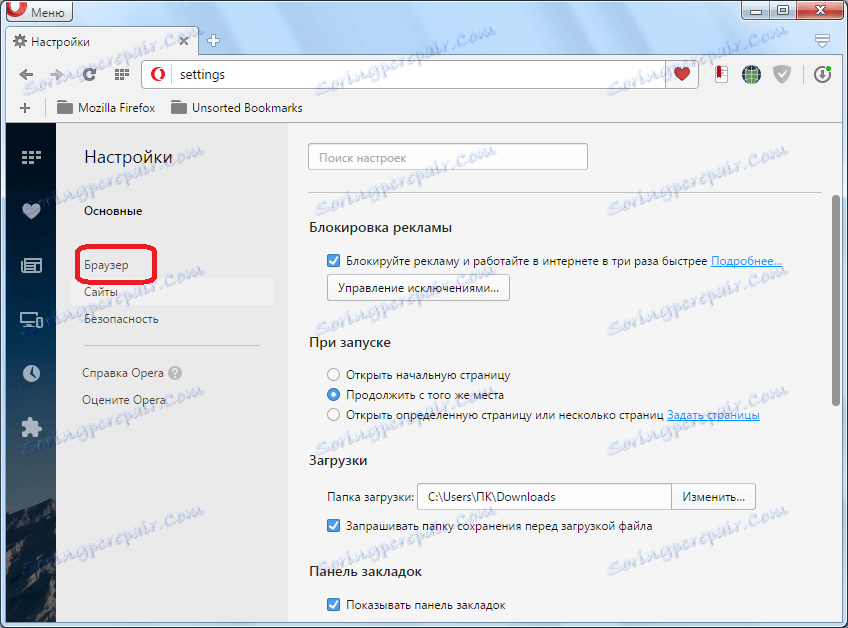
V nastavitvenem bloku "Sinhronizacija" je mogoče omogočiti interakcijo z oddaljenim pomnilnikom Opera. Tukaj bodo shranjeni vsi pomembni podatki brskalnika: zgodovina obiskov, zaznamki, gesla s spletnih mest itd. Do njih lahko dostopate na kateri koli drugi napravi, kjer je Opera nameščena, tako da preprosto vnesete geslo v svoj račun. Ko ustvarite račun, bo sinhronizacija podatkov Opera na računalniku z oddaljenim shranjevanjem samodejno.
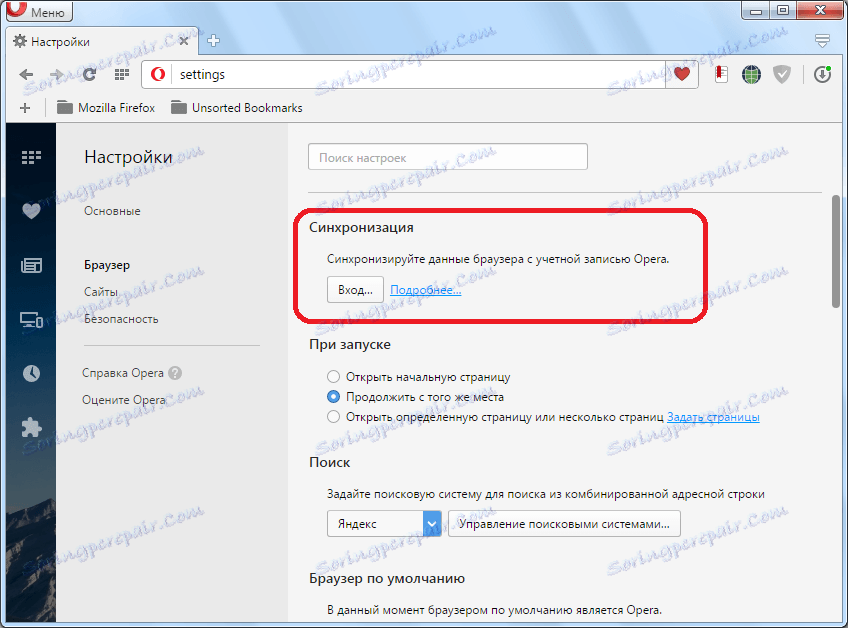
V bloku za nastavitve iskanja lahko nastavite privzeti iskalnik in dodate kateri koli iskalnik na seznam razpoložljivih iskalnikov, ki jih lahko uporabljate v brskalniku.
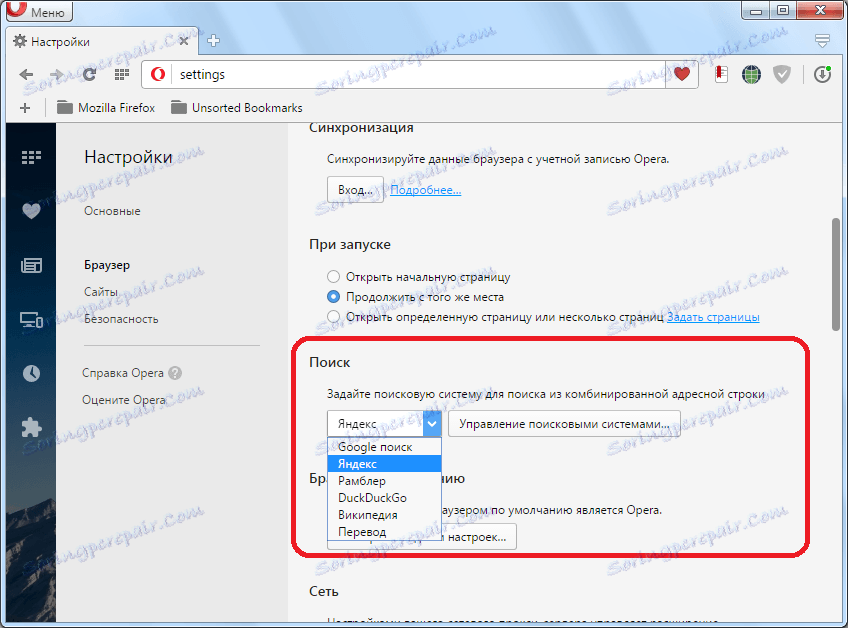
V skupini nastavitev »Privzeti brskalnik« obstaja možnost, da Opera naredi tako. Tukaj lahko tudi izvozite nastavitve in zaznamke iz drugih spletnih brskalnikov.
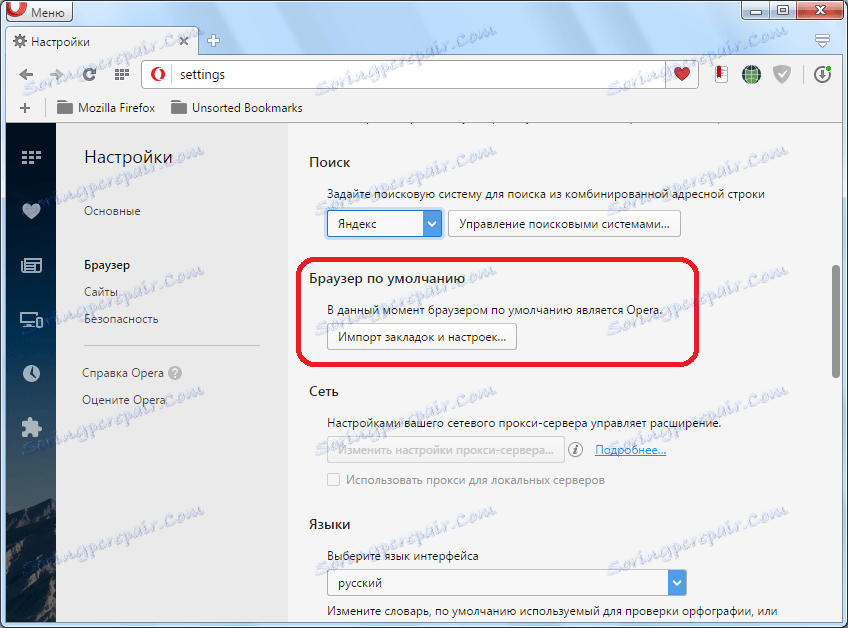
Glavna funkcija bloka nastavitev "Jeziki" je izbira jezika vmesnika brskalnika.
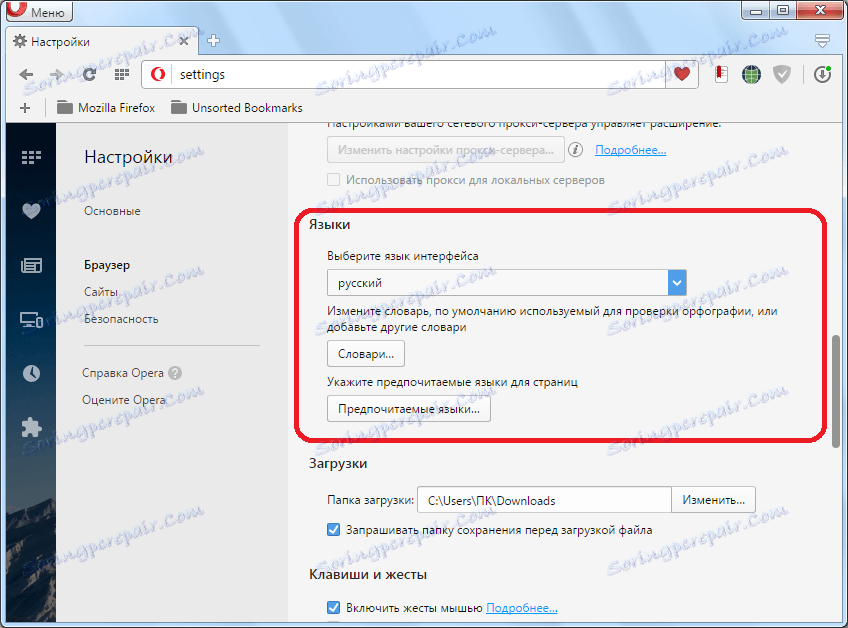
Nato pojdite na razdelek »Spletna mesta«.
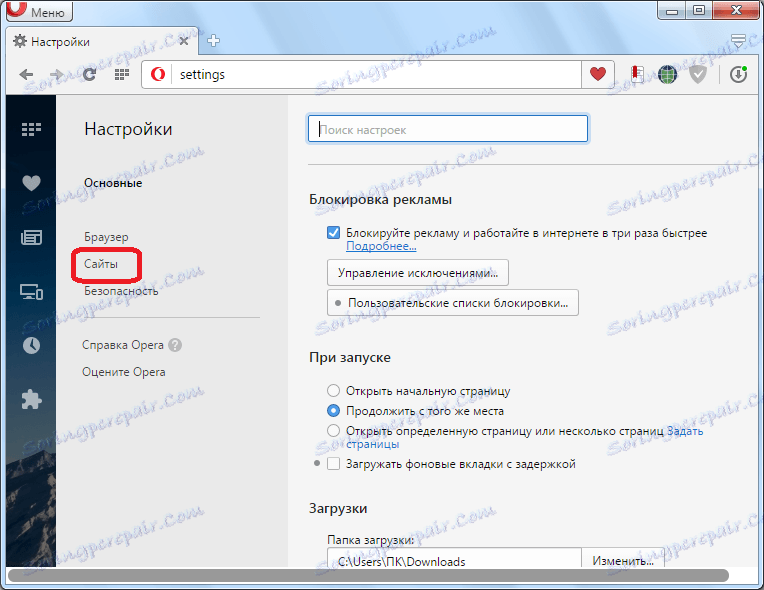
V nastavitvenem bloku "Display" lahko nastavite obseg spletnih strani v brskalniku ter velikost in vrsto pisave.
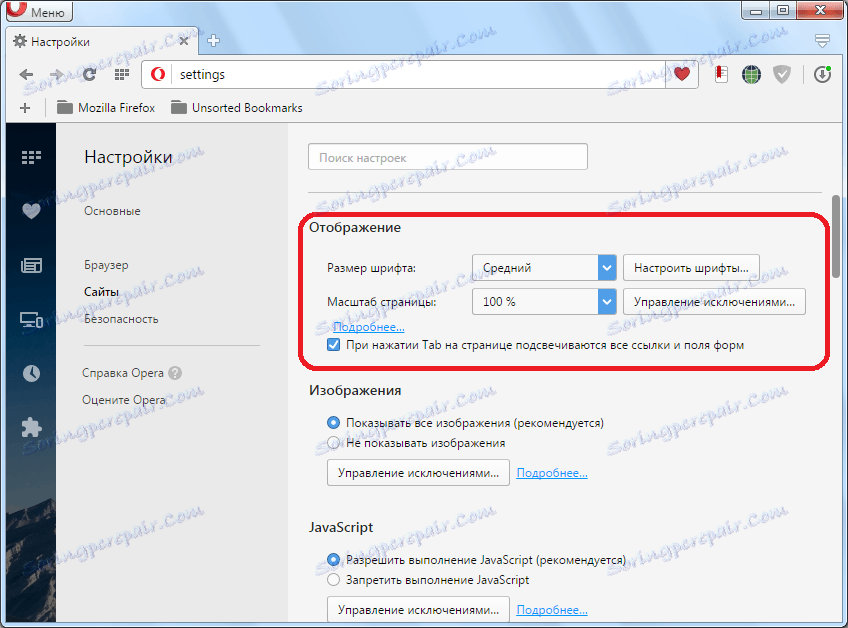
V nastavitvah lahko blokirate »Slike«, če želite, lahko izklopite prikaz slik. To je priporočljivo le pri zelo nizki hitrosti interneta. Prav tako lahko onemogočite slike na ločenih spletnih mestih z orodjem Dodaj izjeme.
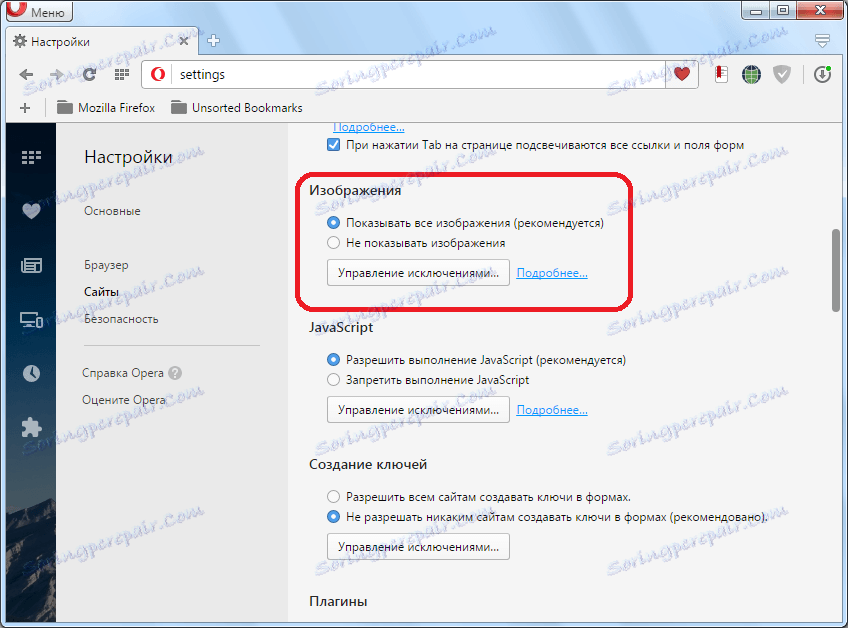
V blokih nastavitev JavaScript lahko onemogočite izvajanje tega skripta v brskalniku ali ga konfigurirate za delo na ločenih spletnih virih.
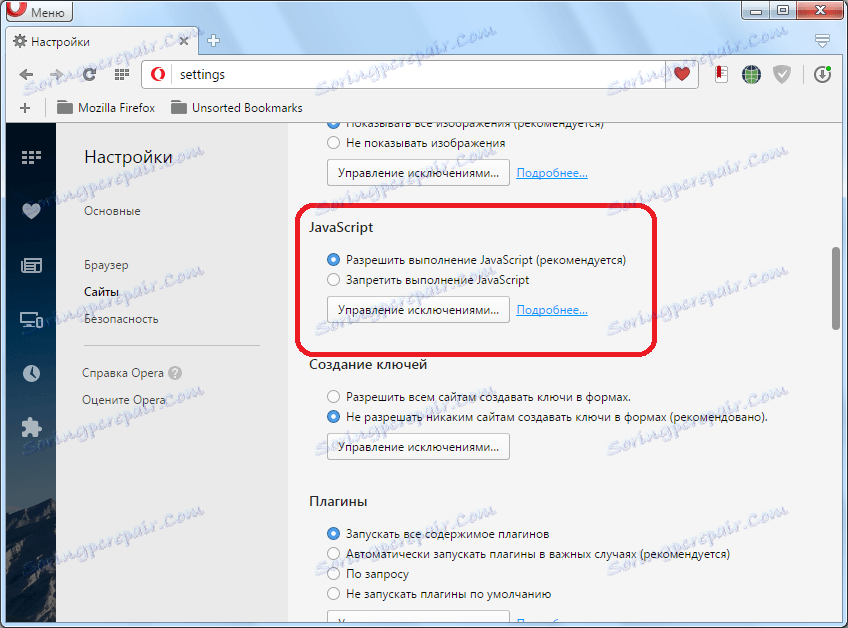
Podobno lahko v vtičnicah nastavitev »Vtičniki« omogočite ali onemogočite vtičnike kot celoto ali pa jih dovolite le, ko je zahteva potrjena ročno. Kateri od teh načinov lahko uporabite tudi za posamezne strani.
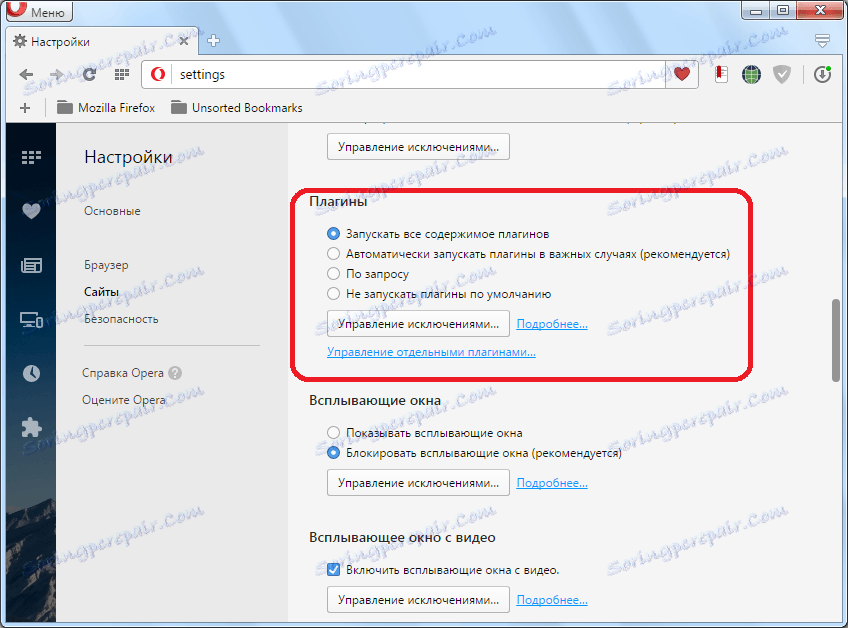
V blokih nastavitev »Pop-up« in »Pojavno okno z videoposnetki« lahko omogočite ali onemogočite predvajanje podatkov v brskalniku in konfigurirate izjeme za izbrana spletna mesta.
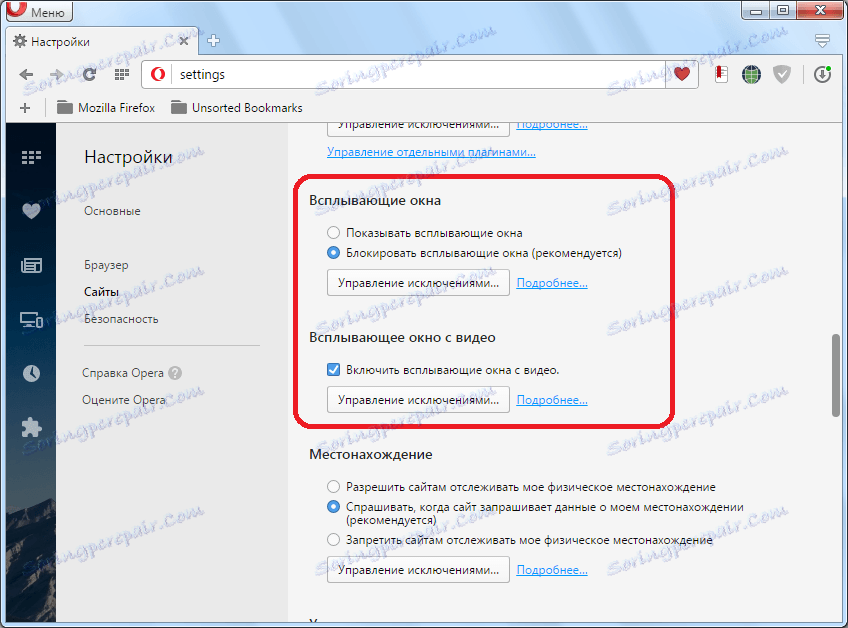
Nato pojdite na razdelek »Varnost«.
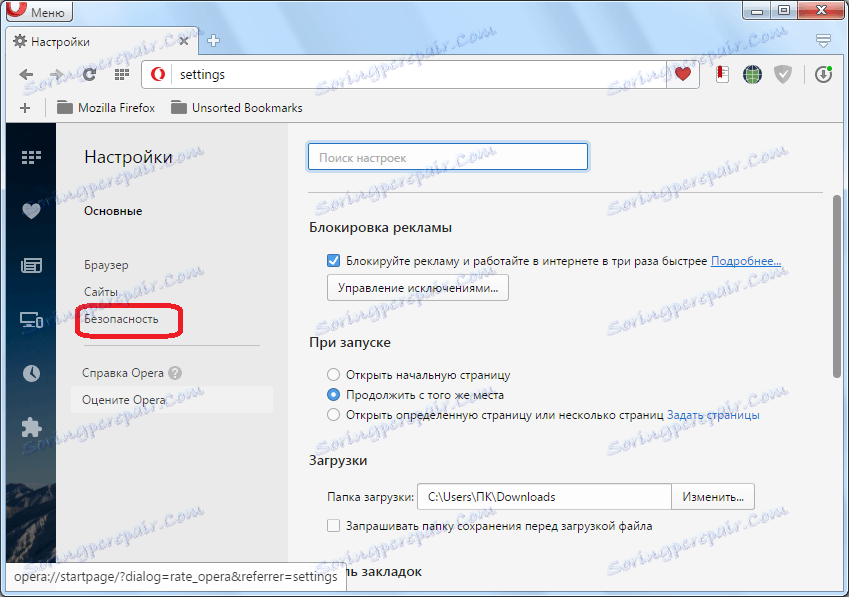
V nastavitvenem bloku "Zaupnost" lahko prepoveš prenos posameznih podatkov. Odstrani tudi piškotke iz brskalnika, brskanje po zgodovini spletnih strani, odstranjevanje predpomnilnika in druge parametre.
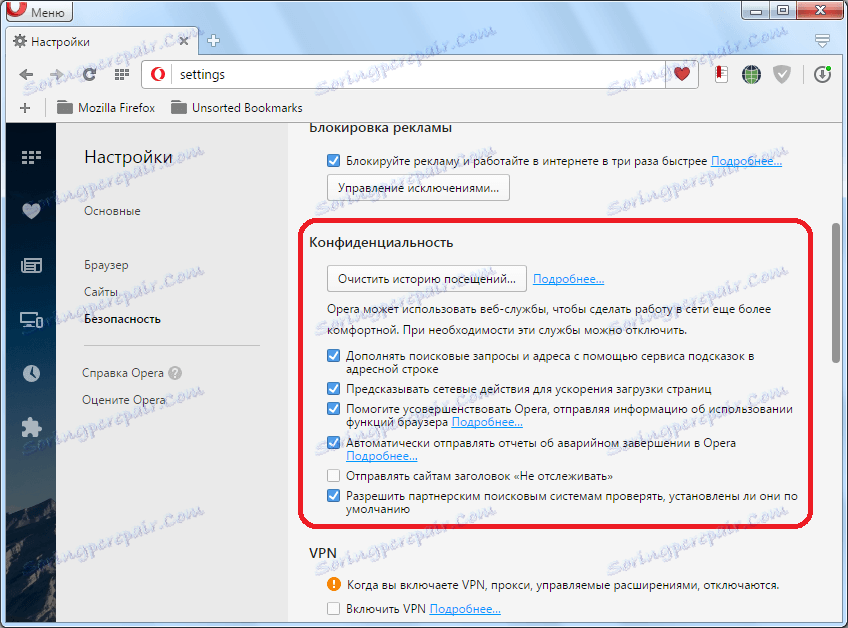
V nastavitvenem blokah »VPN« lahko omogočite anonimno povezavo prek proxyja z IP naslovom.
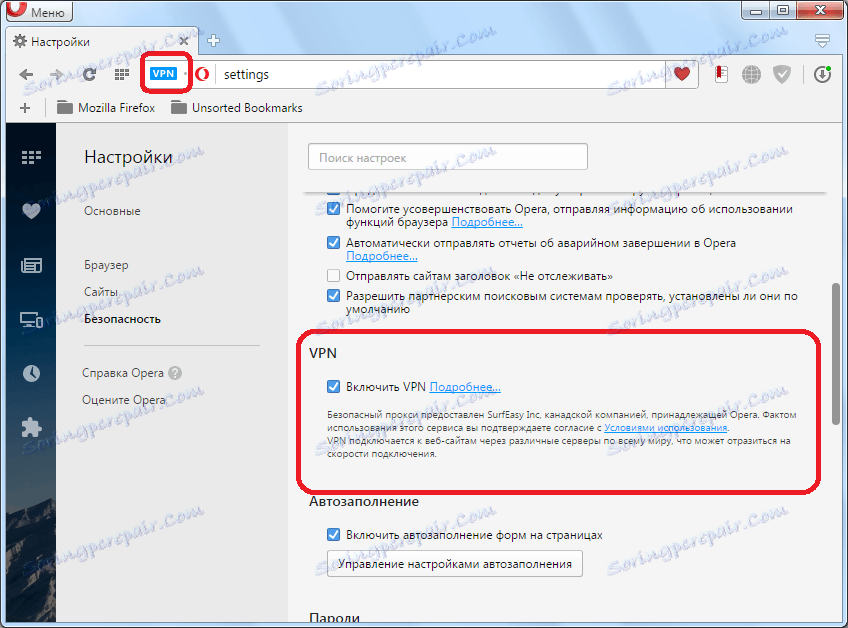
V blokih za nastavitve »Samodejno izpolnjevanje« in »Gesla« lahko omogočite ali onemogočite obrazce za samodokončanje in shranite prijavne poverilnice računov v spletne vire v brskalniku. Za posamezna spletna mesta lahko uporabite izjeme.
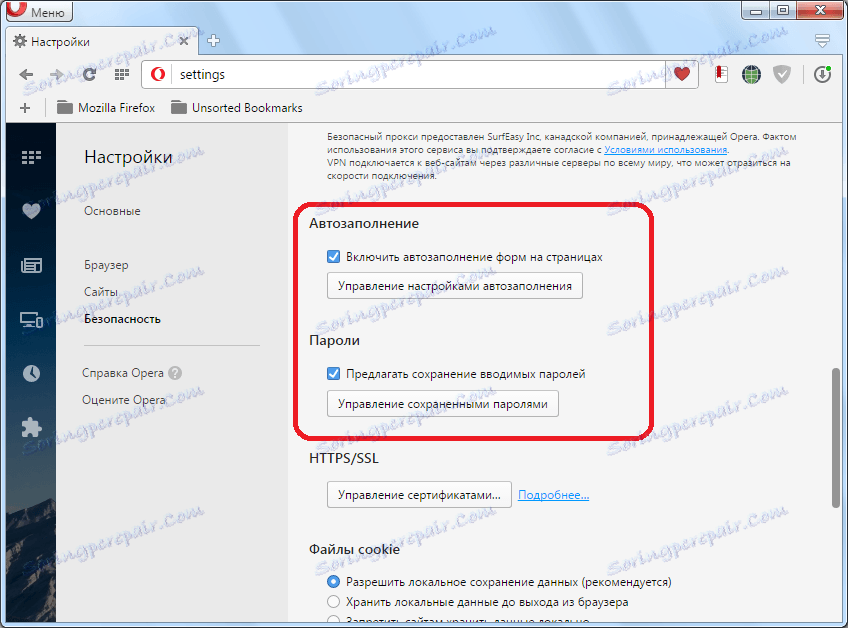
Napredne in eksperimentalne nastavitve brskalnika
Poleg tega, medtem ko v kateremkoli od konfiguracijskih odsekov, razen v razdelku »Osnovno«, lahko v spodnjem oknu vklopite napredne nastavitve, tako da preverite ustrezno okence.
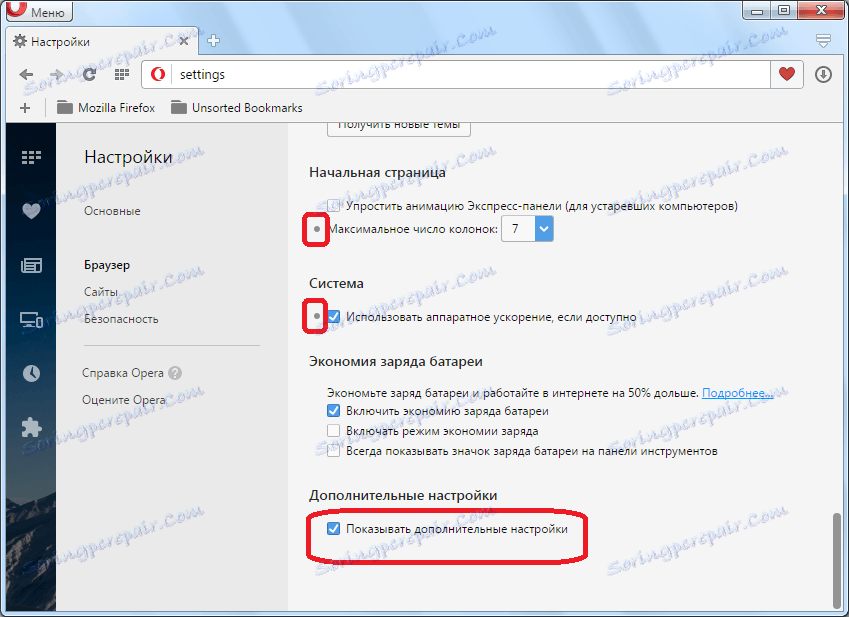
V večini primerov te nastavitve niso potrebne, zato so skrite, da ne bi zamenjali uporabnikov. Vendar pa lahko naprednim uporabnikom včasih pridejo v poštev. Na primer, s temi nastavitvami lahko izklopite strojno pospeševanje ali spremenite število stolpcev na začetni strani brskalnika.
V brskalniku so eksperimentalne nastavitve. Razvijalci še niso popolnoma testirani in so zato ločeni v ločeno skupino. Do teh nastavitev lahko dostopate tako, da v naslovni vrstici brskalnika vnesete izraz "opera: zastavice", nato pa pritisnete gumb Enter na tipkovnici.
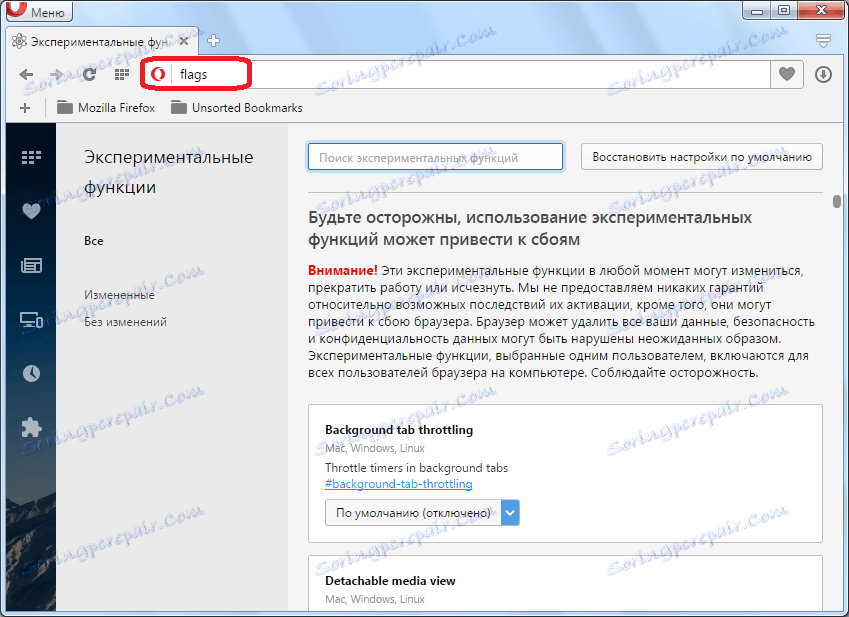
Vendar je treba opozoriti, da s spremembo teh nastavitev uporabnik deluje na lastno odgovornost. Posledice sprememb so lahko najbolj žalostne. Če torej nimate potrebnega znanja in spretnosti, je v tem poskusnem odseku bolje, da sploh ne gre, saj lahko to stane dragocene izgube podatkov ali škoduje uspešnosti brskalnika.
Zgoraj je opisan postopek za predhodno nastavitev brskalnika Opera. Seveda ne moremo dati natančnih priporočil za njegovo izvajanje, saj je proces prilagajanja povsem individualen in je odvisen od želja in potreb posameznih uporabnikov. Kljub temu smo naredili nekaj točk in skupino nastavitev, ki jim je treba med konfiguriranjem brskalnika Opera nameniti posebno pozornost.